驚異の飛行性能と高画質カメラを両立したハイスペックドローン「DJI Mavic 3」で5.1K・50fpsムービー撮影レビュー

DJIから2021年11月に登場したドローン「DJI Mavic 3」は、ミラーレス一眼などに採用されているセンサーと同等サイズの4/3型CMOSセンサーを搭載しており、最大5.1K・50fpsのムービー撮影が可能な超高性能ドローンです。フォトレビューと飛行性能チェックが済んだので、最後に実際にムービーを撮影して、一体どれだけ高画質なムービーを撮影できるのか確かめてみました。
DJI Mavic 3 - その映像は、全てを凌駕する - DJI
https://www.dji.com/jp/mavic-3
・目次
◆1:DJI Mavic 3で5.1K・50fpsムービーを撮影してみた
◆2:DJI Mavic 3のズーム性能を確かめてみた
◆3:DJI Mavic 3の自動撮影機能はこんな感じ
◆4:DJI Mavic 3を使って気づいた細かいポイント
◆5:まとめ
◆1:DJI Mavic 3で5.1K・50fpsムービーを撮影してみた
上述の通り、「DJI Mavic 3」には大型のセンサーが搭載されており、最大5.1K・50fpsのムービーを撮影可能です。撮影するムービーの解像度やフレームレートは、ドローン管理アプリ「DJI fly」で画面右下の赤枠部分をタップすると設定できます。
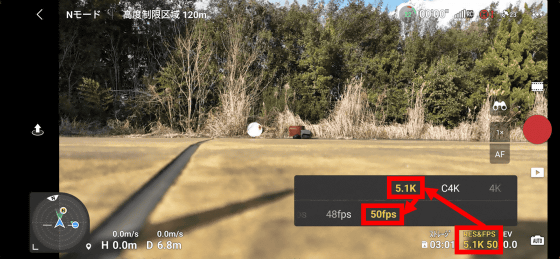
実際に「DJI Mavic 3」で撮影した5.1K・50fpsムービーが以下。一般的に高解像度なムービーではブレが目立ちますが、「DJI Mavic 3」には3軸モーター式のジンバルが搭載されており、ブレがかなり抑えられています。
DJIのフラッグシップ機「DJI Mavic 3」で5.1K・50fpsムービーを撮影してみた - YouTube
また、露出補正も優秀で、以下のように太陽がフレームインする構図でも白飛びすることなく雲のディテールを再現できました。

◆2:DJI Mavic 3のズーム性能を確かめてみた
「DJI Mavic 3」にはズーム用のサブカメラが搭載されており、最大28倍のズーム撮影が可能。ズーム機能を利用するには、「DJI fly」の画面右側に表示された望遠鏡アイコンをタップします。
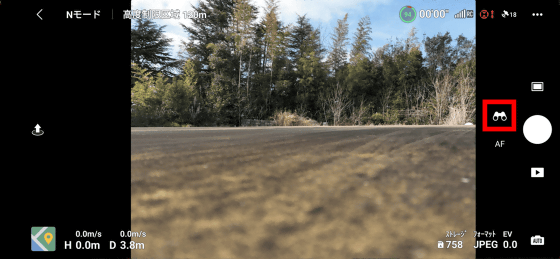
すると、赤枠の位置に現在の倍率が表示されます。この倍率表示をタップすると……
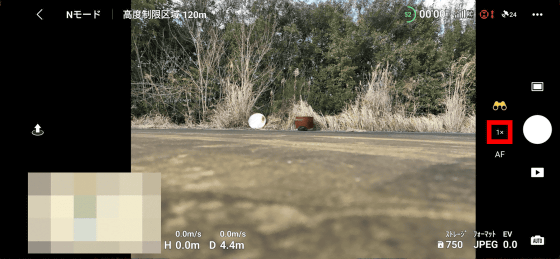
こんな感じに倍率が切り替わります。
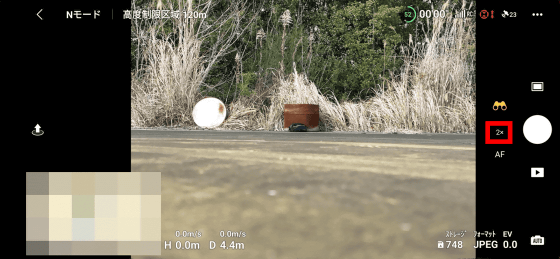
ズーム倍率は1倍・2倍・4倍・7倍・14倍・28倍の順に切り替わり、28倍の次は1倍に戻ります。

実際にズーム機能を使って同じ位置から同じ被写体を撮影した写真が以下。倍率1倍では4/3型CMOSセンサーを搭載したメインカメラが使われ、その焦点距離は24mm(35mm換算)です。
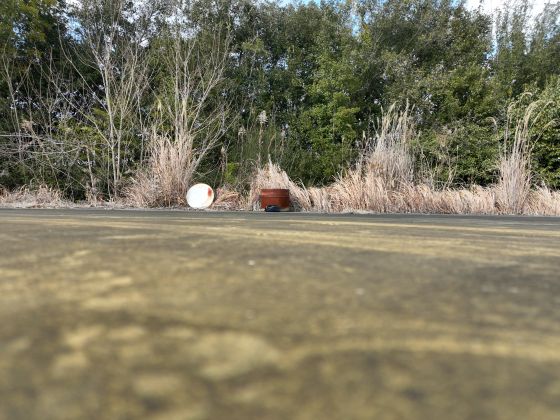
倍率2倍では、メインカメラで撮影した画像を2倍にクロップしているようです。

4倍でも同様にクロップされているようで、枯れ草の輪郭やドラム缶のディテールがつぶれてしまいました。

倍率を7倍に切り替えると、撮影に使われるカメラも1/2インチCMOSセンサーを搭載した焦点距離162mm(35mm)のものに切り替わるようで、被写体の輪郭が4倍の時よりもクッキリとしました。また、色味が全体的に赤っぽくなっています。

14倍までズームするとこんな感じ。

そして、最大倍率の28倍で撮影した画像が以下。ピントはカバンに合わせているのですが、カバンの右下に縫い付けられたブランドロゴがギリギリ判別できないくらいの解像度です。「DJI Mavic 3」では28倍ズームはいざという時に役立ちそうですが、ディテールが求められる撮影では7倍くらいまでにとどめておくのがオススメです。

「DJI Mavic 3」のズーム倍率は、ムービーの撮影中にも切り替え可能。以下のムービーでは、実際にムービーを撮影しながら倍率を切り替えるとどんな風になるのかが確認できます。
「DJI Mavic 3」で最大28倍のズーム機能を使ってみた - YouTube
◆3:DJI Mavic 3の自動撮影機能はこんな感じ
「DJI Mavic 3」では、被写体を指定することで、「DJI Mavic 3」に自動的に被写体を追いかけさせて印象的なムービーを撮影することができます。自動撮影機能を使うには、「DJI fly」の右端に表示された赤枠部分のアイコンをタップして……

現れたメニューを下方向にスクロールして「クイックショット」を選択すればOK。クイックショットには被写体を起点に真上に急上昇する「ロケット」や被写体を中心に円を描きながら撮影する「サークル」などが用意されています。今回は、被写体を起点に斜め上方向に上昇しながら撮影する「ドローニー」を試してみます。
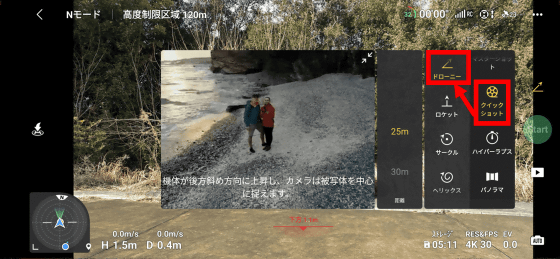
ドローニーを選択したら、指で画面上の被写体をタップし、画面右側の「Start」をタップすれば「DJI Mavic 3」が自動的に飛び回ってムービーを撮影してくれます。
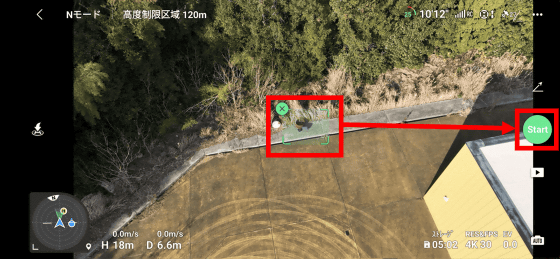
実際に「ドローニー」で撮影したムービーが以下。ただドローンが斜め上方向に上昇するだけでなく、カメラの角度も自動的に調整されています。同じ撮影を手動で行う場合かなりの練習が必要そうですが、自動撮影機能によって画面を数回タップするだけで印象的なムービーを撮影できました。
「DJI Mavic 3」の自動操縦モードで撮影した4Kムービー - YouTube
◆4:DJI Mavic 3を使って気づいた細かいポイント
今回のレビュー時には光量がそれほど多くなかったので使いませんでしたが、今回使った「DJI Mavic 3 Fly More コンボ」には4種類のNDフィルターが付属しており、日光がギラギラと輝く日でも思い通りの撮影が可能です。実際にフィルターの取り付けだけ試してみたところ、指でひねるだけで簡単に付け外しできました。

「DJI Mavic 3」では最大5.1K・50fpsのムービーが撮影できますが、あまりにも高解像なためムービーのファイルサイズが非常に大きく、約2分のムービーでも2.86GBという巨大なファイルとなります。「DJI Mavic 3」にはファイルを高速に転送できる「クイック転送モード」が搭載されているのですが、クイック転送モードを用いても2.86GBのファイルをスマートフォンに転送するのには約11分かかりました。
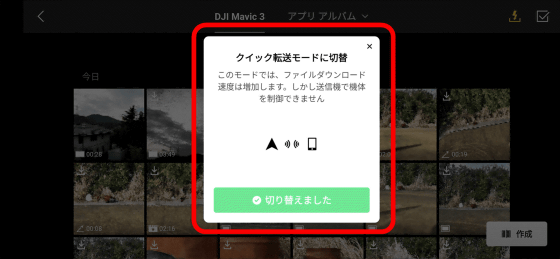
一方で、付属のUSB Type-Cケーブルを用いてPCにファイルを転送したところ、2.86GBのファイルを約1分で転送できました。「DJI Mavic 3」のデータを転送する際は、無線ではなく有線接続がオススメです。

なお、今回のレビューにはバッテリーを3個満充電にして臨み、撮影を伴わない飛行を約30分、撮影を伴う飛行を約15分行いましたが、バッテリーは1個目を約70%消費し、2個目を約40%消費しただけでした。
◆5:まとめ
実際に「DJI Mavic 3」をじっくり飛行させてムービー撮影も大量に行った結果、高い飛行安定性・高解像度なカメラ・ブレを効果的に抑えるジンバル・長時間持続するバッテリーと、ドローンに求められる性能を非常に高いレベルで実現したモデルであることが分かりました。また、「DJI Mavic 3 Fly More コンボ」にはNDフィルターや機能性抜群なキャリーバッグが付属しているので、このセットさえあれば一通りの撮影がこなせそうです。
「DJI Mavic 3」は単体が税込25万3000円、キャリーバッグやNDフィルターなどが付属する「DJI Mavic 3 Fly More コンボ」が税込34万1000円、1TBのSSDを内蔵する「DJI Mavic 3 Cine Premium コンボ」が税込58万3000円で、DJIの公式オンラインストアあAmazonn.co.jpなどで入手できます。
Amazon.co.jp: 【国内正規品】DJI Mavic 3 4/3型 CMOS Hasselbladカメラ 5.1K動画撮影 全方向障害物検知 46分飛行時間 高度RTH機能 最大伝送距離15 km(日本:8 km) : 家電&カメラ
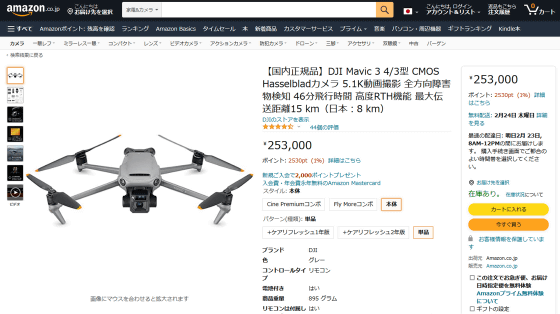
・関連記事
DJIのフラッグシップドローン「DJI Mavic 3」の初期設定手順や飛行性能を確かめてみた - GIGAZINE
5.1K・50fpsのムービー撮影&46分間の航続時間を実現したハイスペックドローン「DJI Mavic 3」フォトレビュー - GIGAZINE
空を飛ぶような一人称飛行&最大4K60fpsのムービー撮影が可能なゴーグル装着型ドローン「DJI FPV」を飛ばしてみた - GIGAZINE
200gを切る軽さで4K撮影も可能なドローン「DJI Mini 2」を使ってみた - GIGAZINE
折りたたんでどこにでも持ち運べる4Kドローン「Parrot ANAFI」速攻レビュー - GIGAZINE
4K60fpsの滑らかな映像を撮影できるジンバル一体型カメラ「DJI Pocket 2」を使ってみた - GIGAZINE
・関連コンテンツ














